Guía para solucionar la lentitud en iOS 26: trucos y soluciones de los usuarios
Con el lanzamiento de iOS 26, muchos probadores iniciales han reportado problemas de rendimiento, como retrasos y lentitud. Los usuarios que están probando iOS 26 indican que sus iPhones funcionan más lentamente de lo habitual, especialmente en la pantalla de bloqueo. Estos problemas pueden hacer que incluso las tareas más simples resulten frustrantes.
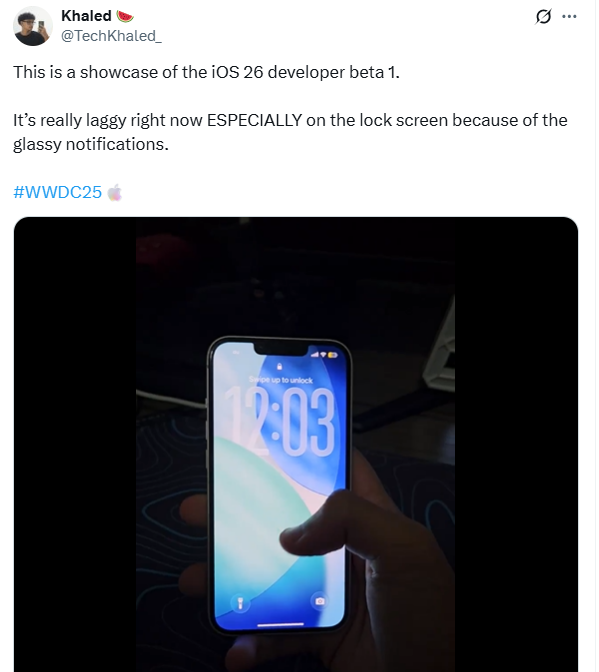
Si estás enfrentando problemas de lentitud en iOS 26, hemos preparado una guía completa. Descubrirás las razones por las que iOS 26 es tan lento y cómo hacer que iOS 26 sea menos lento.
Parte 1. ¿Por qué es iOS 26 tan lento?
Aunque iOS 26 aún no ha sido lanzada oficialmente, las experiencias de los probadores de iOS 18 pueden arrojar luz sobre las posibles causas de la lentitud en la próxima versión de iOS 26:
- Tareas del sistema en segundo plano: Tras una actualización, los iPhones suelen realizar tareas en segundo plano como reindexar archivos y sincronizar datos, lo que puede ralentizar temporalmente el rendimiento.
- Aplicaciones incompatibles o desactualizadas: Las aplicaciones no optimizadas para la última versión de iOS pueden causar retrasos y fallos.
- Mayores demandas del sistema: Las nuevas funciones de las actualizaciones de iOS pueden exigir más al hardware del dispositivo, provocando problemas de rendimiento, especialmente en modelos más antiguos.
- Espacio de almacenamiento insuficiente: La falta de almacenamiento puede afectar el rendimiento del sistema.
- Salud de la batería y limitación de rendimiento: Una batería degradada puede activar la limitación de rendimiento para evitar apagados inesperados.
Parte 2: ¿Cómo hacer que iOS 26 sea menos lento? - Soluciones para la lentitud en iOS 26
Muchos usuarios han reportado retrasos en iOS 26, respuestas lentas del teclado y tartamudeos en aplicaciones tras actualizar a iOS 26. Dado que las versiones están en fase de prueba, los problemas de rendimiento son comunes, pero hay formas comprobadas de reducir la lentitud y mejorar la respuesta. Prueba los siguientes métodos:
1. Reinicia tu iPhone
¿Cómo hacer que iOS 26 sea menos lento? A veces, un simple reinicio es suficiente. Los archivos temporales, errores en segundo plano o procesos detenidos tras la actualización de iOS 26 pueden ralentizar tu teléfono. Reiniciar ayuda a limpiar la memoria del sistema y restablecer el rendimiento.
Primero reinicia tu iPhone para solucionar el problema de lentitud en iOS 26:
- Mantén presionados el botón de Encendido/Despertar/Lateral junto con el botón de Volumen (subir o bajar) durante unos segundos.
- Cuando aparezca el deslizador "deslizar para apagar" en la pantalla, suelta los botones. Luego, desliza el control hacia la derecha para apagar tu iPhone.
- Espera al menos 30 segundos, luego presiona y mantén el botón de Encendido nuevamente hasta que aparezca el logo de Apple, indicando que tu iPhone se está reiniciando. Suelta el botón cuando veas el logo.
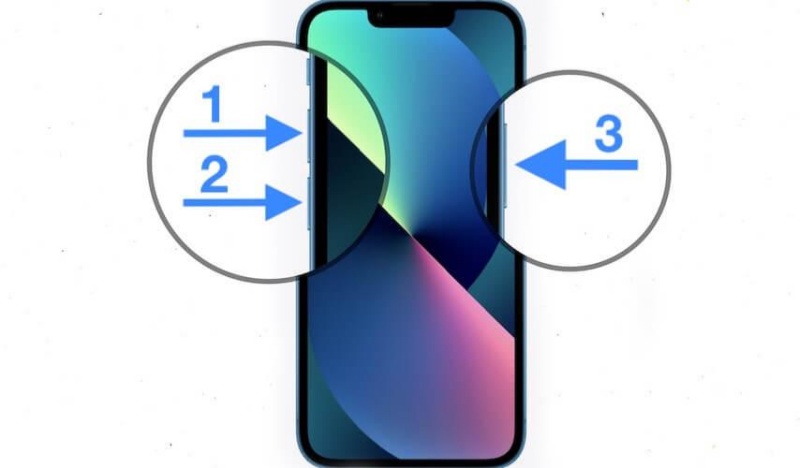
2. Libera almacenamiento en el iPhone
El poco almacenamiento es una de las principales causas de la lentitud tras las actualizaciones de iOS 26. iOS necesita espacio libre para funcionar sin problemas, y la falta de espacio puede ralentizar todo, desde la apertura de aplicaciones hasta las animaciones del sistema.
¿Cómo hacer que iOS 26 sea menos lento? Prueba liberar almacenamiento en el iPhone:
- Abre la app Ajustes en tu iPhone.
- Desplázate hacia abajo y toca General.
- Toca Almacenamiento del iPhone.
- En la parte superior de la pantalla, verás un gráfico de almacenamiento que muestra cuánto espacio está usado y cuánto está disponible.
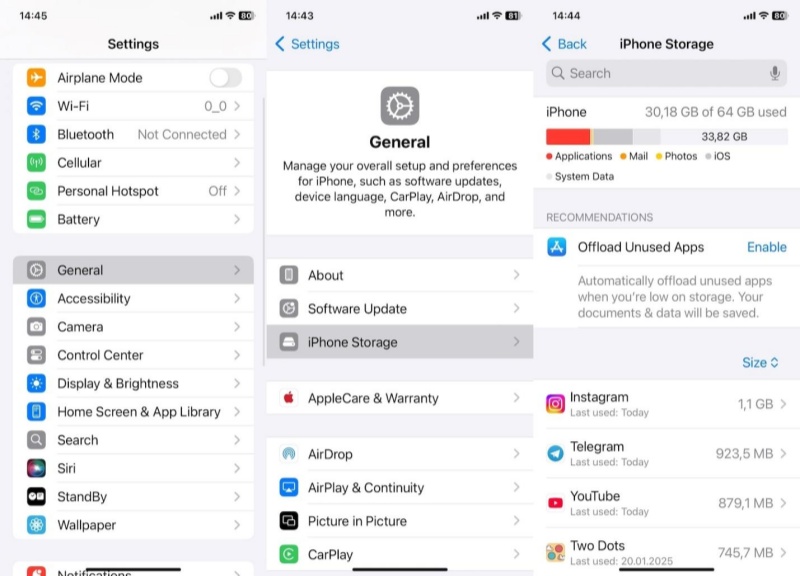
Para una limpieza más exhaustiva, considera usar Tenorshare iCareFone, que ayuda a gestionar y liberar almacenamiento de manera eficiente.
3. Actualiza aplicaciones problemáticas
Las aplicaciones desactualizadas pueden no ser completamente compatibles con iOS 26. La lentitud o los fallos podrían ser causados por aplicaciones que no han sido optimizadas para el nuevo sistema operativo.
¿Cómo solucionar la lentitud en iOS 26? Sigue estos pasos para actualizar aplicaciones problemáticas:
- Abre la App Store en tu iPhone.
- Toca el ícono de tu perfil ubicado en la esquina superior derecha de la pantalla.
- Desplázate hacia abajo para ver la lista de aplicaciones con actualizaciones pendientes.
- Toca "Actualizar todo" para actualizar todas las aplicaciones de una vez, o toca "Actualizar" junto a las aplicaciones individuales que desees actualizar por separado.
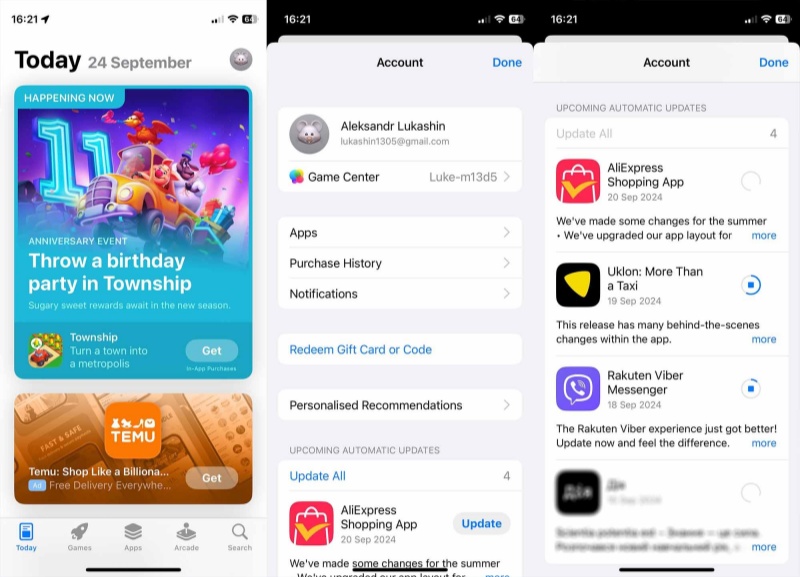
4. Configura los ajustes del teclado
¿Experimentas retrasos al escribir, especialmente en Safari o aplicaciones de mensajería? Ciertas funciones del teclado, como el texto predictivo o teclados de terceros, pueden causar demoras en los sistemas de iOS 26.
¿Cómo solucionar la lentitud en iOS 26? Sigue estos pasos:
- Abre la app Ajustes en tu iPhone.
- Desplázate hacia abajo y toca General, luego selecciona Teclado.
- Desactiva funciones como Predictivo y Puntuación inteligente para reducir la carga de procesamiento y mejorar la lentitud de Safari en iOS 26.
- Si estás usando un teclado de terceros, cambia al teclado predeterminado del iPhone para verificar si el rendimiento mejora.
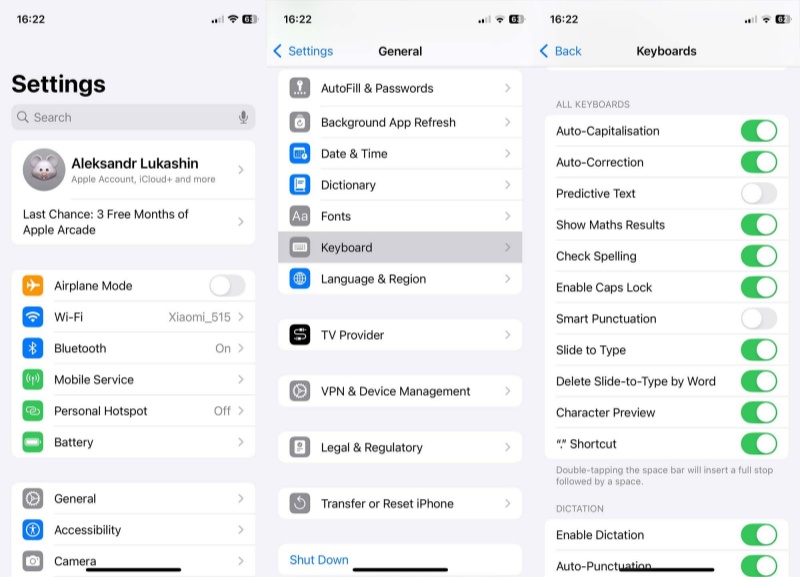
5. Salud de la batería y gestión del rendimiento
Una batería degradada puede activar la limitación de rendimiento. iOS reduce el rendimiento en baterías antiguas para evitar apagados inesperados, pero esto puede hacer que tu dispositivo se sienta lento.
Sigue estos pasos para solucionar el problema de lentitud en iOS 26:
- Entiende que, a medida que las baterías envejecen, iOS puede ralentizar intencionadamente tu dispositivo para evitar apagados repentinos causados por un rendimiento degradado de la batería.
- Verifica la salud de tu batería yendo a Ajustes > Batería > Salud y carga de la batería en tu iPhone.
- Revisa la información de salud de la batería. Si la capacidad máxima está significativamente reducida o aparece un mensaje indicando que la salud de la batería está degradada, esto puede estar afectando la velocidad de tu teléfono.
- Considera reemplazar la batería. Instalar una batería nueva puede restaurar los niveles de rendimiento originales de tu iPhone.
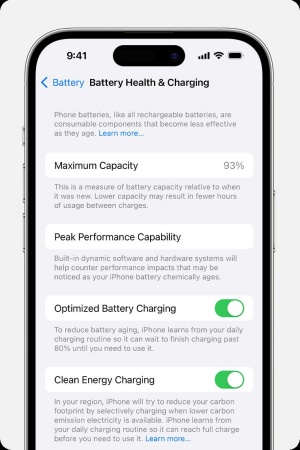
Parte 3: La herramienta definitiva para solucionar la lentitud en iOS 26 [Fácil y rápido]
Si has probado soluciones manuales y tu iPhone con iOS 26 sigue lento, Tenorshare ReiBoot podría ser tu mejor solución. Esta herramienta de reparación confiable está diseñada para resolver más de 150 problemas relacionados con iOS, incluyendo lentitud, pantallas congeladas, bloqueos y aplicaciones que no responden.
Lo que hace que Tenorshare ReiBoot destaque es que repara tu iPhone sin borrar tus datos. No necesitas conocimientos técnicos para usarlo. Es rápido, fiable y compatible con casi todos los iPhone y iPad.
Ventajas clave de Tenorshare ReiBoot
- Repara más de 150 problemas de iOS, incluyendo lentitud, fallos del sistema, pantalla negra y problemas de bucle de arranque.
- Interfaz amigable para principiantes con pasos claros; no se necesita experiencia técnica.
- Ofrece modos de Reparación Estándar y Profunda según la gravedad del problema.
- Mantiene todos tus datos seguros mientras repara tu dispositivo, sin necesidad de copias de seguridad o reinicios.
- Compatible con todas las versiones principales de iOS, incluida iOS 26, y con la mayoría de los dispositivos Apple.
Cómo solucionar la lentitud en iOS 26 con Tenorshare ReiBoot
-
Descarga e instala Tenorshare ReiBoot en tu computadora. Luego, conecta tu iPhone a la computadora y ejecuta ReiBoot.

-
Selecciona Reparación Estándar. También lee las instrucciones a continuación para conocer los requisitos de la herramienta.

-
Cuando ReiBoot detecte tu dispositivo, continúa descargando el paquete de firmware más reciente haciendo clic en Descargar. Espera a que se complete la descarga del firmware.

-
Haz clic en Iniciar Reparación Estándar.

-
Espera hasta que la reparación se complete. Verás un mensaje de confirmación una vez que termine. Haz clic en Listo cuando finalice.

Parte 4: Soluciones reportadas por usuarios para la lentitud en iOS 18 que podrían ayudar en iOS 26
Las experiencias de los usuarios con iOS 18 pueden proporcionar información valiosa para iOS 26:
- Desactivar la actualización de apps en segundo plano: Desactivar esta función puede reducir la carga del sistema.
- Reducir el movimiento y las animaciones: Desactivar estas funciones puede hacer que el dispositivo se sienta más receptivo.
- Cerrar aplicaciones en segundo plano innecesarias: Cerrar regularmente las aplicaciones no utilizadas puede liberar recursos del sistema.
Parte 5: ¿Cómo acelerar un iPhone con iOS 26?
¿iOS 26 es lento y cómo hacer que sea menos lento? Implementar los siguientes consejos puede ayudar a mejorar el rendimiento de tu iPhone:
- Desactivar funciones que consumen muchos recursos: Desactiva funciones como "Oye Siri" y los servicios de ubicación para aplicaciones que no los necesitan.
- Limpiar el historial y las cachés del iPhone: Borra regularmente el historial y los datos de sitios web de Safari.
- Cerrar aplicaciones en segundo plano innecesarias: Desliza hacia arriba desde la parte inferior de la pantalla y elimina las aplicaciones que no estés usando.
- Desactivar la actualización de apps en segundo plano: Ve a Ajustes > General > Actualización en segundo plano y selecciona "Desactivado".
- Reducir el movimiento y las animaciones: Ve a Ajustes > Accesibilidad > Movimiento y activa "Reducir movimiento".
Conclusión
Experimentar lentitud en iOS 26 puede ser frustrante. Al entender las posibles causas e implementar las soluciones descritas anteriormente, puedes mejorar el rendimiento de tu dispositivo.
Para una solución más completa, considera usar Tenorshare ReiBoot para abordar problemas del sistema de manera efectiva. Recuerda que las versiones son trabajos en progreso, y las mejoras de rendimiento llegarán con el tiempo.

Tenorshare ReiBoot: Soluciona Problemas de iOS
- Repara 150+ problemas y errores iOS 26 en iPhone, iPad.
- Funciona bastante bien en dispositivo se queda en Apple logo, pantalla negra, se queda en modo recuperación, se reinicia solo, falló al jailbreak iOS 26, etc.
- Restaura tu dispositivo de fábrica sin iTunes.
- Soporta todos los modelos de iPhone, iPad o iPod y el último iOS 26 y versiones anteriores.
Expresa Tu Opinión
luego escribe tu reseña








Por Alejandro García
09/12/2025 / ios-26
¡100 % Útil!